
Провера Дми базена - грешка са којом се сви могу суочити. Најчешће, грешка је због хардверских проблема или промена. У овом ћемо чланку покушати описати природу грешке и рјешења.
Провјера Дми базена: шта то значи?
Десктоп Манагемент Интерфаце (ДМИ) - системски интерфејс за интеракцију опреме и софтвера за ову опрему. ДМИ је део основног улазно / излазног интерфејса БИОС-а (Басиц Инпут Оутпут Систем). Кроз ДМИ систем може примити податке о конфигурацији опреме.
Провјера Дми базе података је провјера ДМИ података. Једноставно речено, Виндовс не може добити информације о хардверу. Поред опреме, разлог може бити и ЦМОС (подаци о БИОС-у и конфигурацији рачунара).
Узроци верификације грешке података у базену Дми:
- Рад опреме или њене грешке;
- Грешке или неуспех у БИОС-у (ЦМОС);
- Грешка система за покретање система Виндовс.
Провјера Дми базена: шта учинити?
Опрема - најчешће се јавља приликом замене компоненти.

Ако се рачунар замрзне током фазе Верифицатион Дми Поол Дата, одмах након додавања нових компоненти - тврдог диска, ССД или РАМ траке, покушајте да уклоните хардвер и поново покренете рачунар. Ако се рачунар успешно покрене, грешка може да настане због неисправне опреме или погрешне везе. Покушајте да то проверите на другом рачунару.
Подешавања покретања (Подешавања покретања) - грешка се такође појављује приликом замене погона.
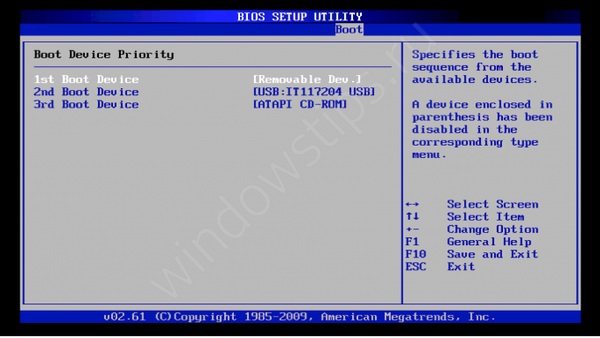
Након замене (додавања) тврдог диска или ССД уређаја, следеће покретање рачунара може бити пропраћено грешком у података о базену дми. До тога може доћи због нетачних података за преузимање. Виндовс покушава добити информације о хардверу и с којих медија за покретање, али умјесто података о новом погону и новом приоритету покретања, добива старе податке. Да бисте избегли ову ситуацију, у поставкама БИОС-а управљајте приоритетом покретања приоритета покретања. На модерним матичним плочама с УЕФИ, све се догађа аутоматски, а при пребацивању ХДД-а аутоматски се бира нови, али не може све ићи глатко.
Поништавање ЦМОС-а помаже када промена приоритета није помогла.

Подешавања БИОС-а и УЕФИ (основне конфигурације и подешавања рачунара) налазе се у ЦМОС - динамичкој меморији коју напаја мала батерија на матичној плочи. Постоји неколико начина за ресетовање ЦМОС-а:
- Преко скакача - у случају проблема повезаних са поставкама БИОС-а, требало би да постоји могућност брзог враћања из првобитног стања. На матичним плочама налази се мали скакач с ознаком ЦЛР_ЦМОС, ЦЦМОС или ЦЛЕАР ЦМОС.
Да бисте ресетовали, морате отворити скакач и ставити га у алтернативни положај (ЦЛР_ЦМОС има 2, ретко 3 контакта. Положај скакача 1-2 је стандардан, положај 2-3 је алтернативан, за ресетовање). Затим сачекајте 3-5 минута, вратите скакач у стандардни положај и укључите рачунар.

- Кроз батерију - поред скакача, на матичној плочи је и мала округла батерија ЦР2032. Ова батерија подржава динамичку меморију тако да сваки пут када искључите или поново покренете рачунар, не морате да конфигуришете БИОС.
Морате пажљиво уклонити батерију. Да бисте то учинили, лагано стисните држач који држи батерију и уклоните га 1-2 минута (обично је довољно неколико секунди). Затим ставите батерију на место и укључите рачунар.

Не заборавите на безбедност током рада са опремом - рачунар мора бити искључен и искључен из напајања, не заборавите на статички електрицитет током рада са матичном плочом..
„Ресетујте“ компоненте - ако се након горњих манипулација, рачунар и даље не укључује са поруком о верификацији података дми базена, морате испробати значајније методе.
Прије свега, морате осигурати да су све компоненте "чврсто" повезане с матичном плочом. Да ли се носачи или жице „одмичу“ од хард диска, ССД-а, матичне плоче.
Следећи корак ће бити постепено гашење компоненти, као што су други чврсти диск (ако постоји), ЦД / ДВД уређај, ПЦИ картице и други. Да би рачунар исправно радио, требало би да има довољно ЦПУ-а, једна трака РАМ-а, диск за покретање система (са Виндовс-ом). Можете да покушате да промените РАМ слотове, ако их има неколико, за неуспех једног од летвица.
Као део теста, можете да покушате да повежете радни чврсти диск или РАМ меморију како бисте идентификовали основни узрок грешке. Ако то не помогне, грешка је можда већ у раду матичне плоче. Можда ће требати сервисни центар да га тестира..
Опоравак Виндовс боотлоадер-а - за ову опцију можда ће вам требати инсталациони диск или слика са Виндовсом или било којим ЛивеЦД-ом. Након покретања система, можете покушати да вратите сектор за покретање оперативног система Виндовс.
Следећи чланак ће вам помоћи у томе:
Како се користи командна линија за решавање проблема са покретањем система
Резиме
Нико није сигуран од таквих ситуација. Посебно је непријатно када се рачунар престао укључивати без икаквих манипулација опремом. У овом случају, велике су шансе како за хардверски квар, тако и за систем за покретање система. Али надамо се да ће ови савети помоћи у решавању проблема..
Добар дан!











